Denne artikkelen ble produsert ved hjelp av maskinoversettelse.
Redigere kontakten knyttet til en avtale
Hvis du trenger å endre kontaktpersonen eller organisasjonen knyttet til en avtale, har du flere alternativer. Du kan:
- Legge til en ny kontakt
- Bytte kontakten til en annen i kontoen din
- Gjøre om på navnet til den eksisterende kontakten
Legge til en ny kontakt
Detaljvisning
Klikk på blyant-ikonet til høyre for den lenkede kontakten i oppsummeringen av detaljvisningen, og slett deretter den eksisterende kontakten og skriv inn navnet på den nye.

Hvis kontakten ikke finnes i kontoen din, vil du se muligheten til å "Legg til [nytt kontaktnavn] som ny kontakt."
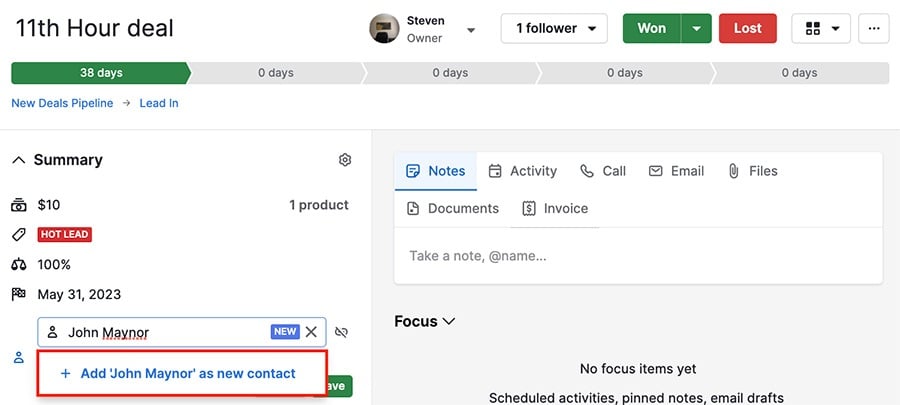
Deretter klikker du på “Lagre” og et vindu åpnes der du kan fylle ut den nye kontaktpersonens grunnleggende informasjon.
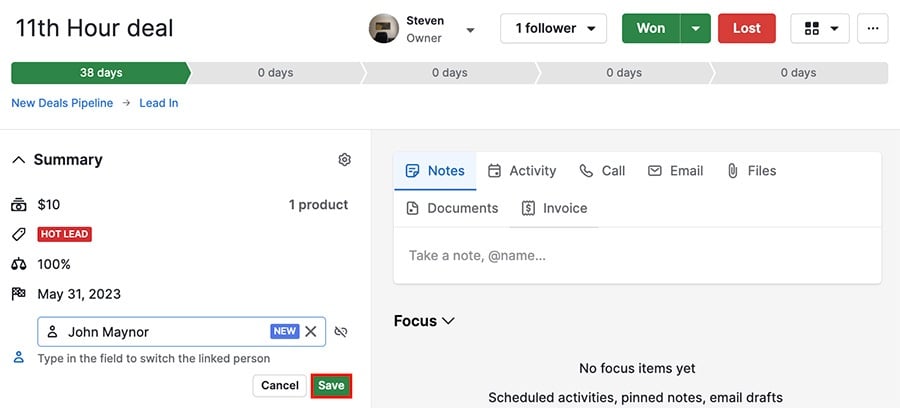
Når du klikker “Lagre” i kontaktskaperen, blir den nye kontakten knyttet til avtalen din.
Listevisning
Fra avtalelisten kan du endre en lenket kontakt ved å holde markøren over den og klikke på blyant-ikonet.

Deretter sletter du den eksisterende kontakten og skriver inn navnet på den nye. Hvis den ikke eksisterer, kan du legge den til som en ny kontakt.
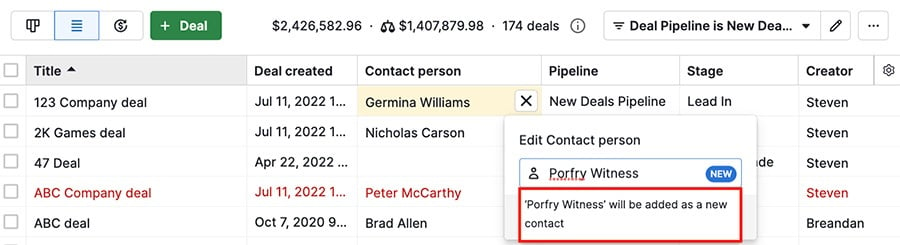
Etter at du har valgt den nye kontaktpersonen, klikker du på “Lagre.”
Bytte til en annen kontakt
Detaljvisning
Klikk på blyant-ikonet ved siden av den tilknyttede kontakten din, slett den eksisterende kontakten og skriv inn den ønskede.

Når du skriver inn minst to bokstaver, får du en nedtrekksliste med alternativer som best samsvarer med det du har skrevet inn. Når du ser kontakten du ønsker, klikker du på den og “Lagre.”
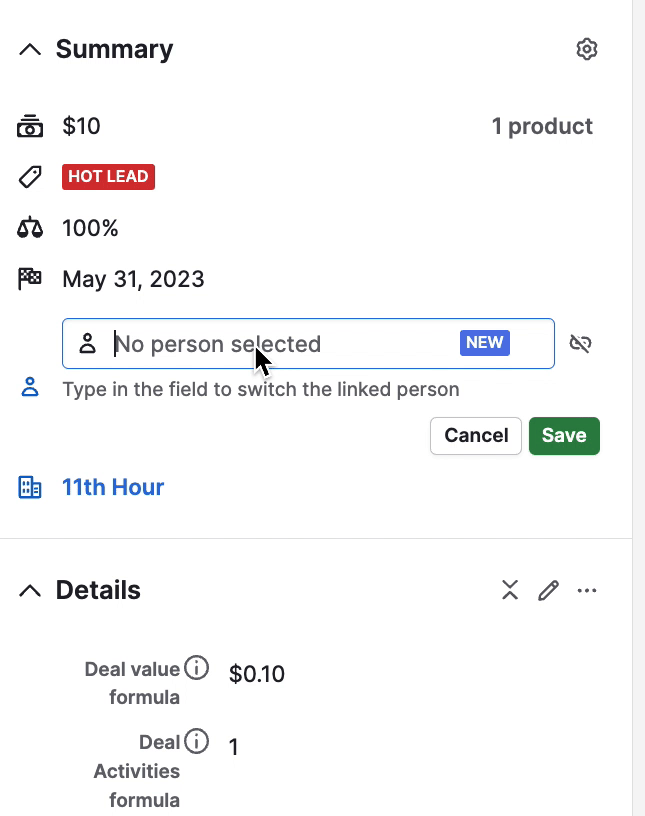
Listevisning
Fra visningen av avtalelisten din kan du endre en tilknyttet kontakt ved å bevege musepekeren over den og klikke på blyant-ikonet.

Skriv deretter navnet på den foretrukne kontakten din, og hvis den allerede finnes i Pipedrive, kan du velge den fra nedtrekkslisten.
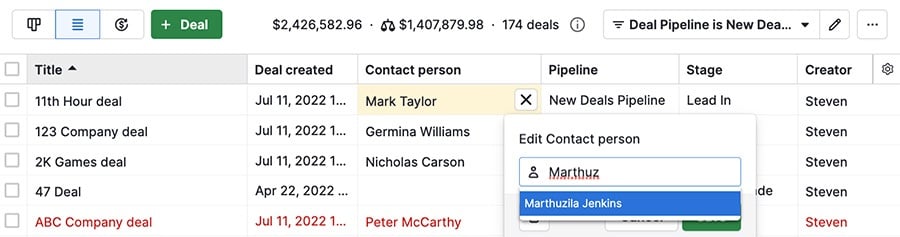
Når du har valgt den nye kontakten din, trykk på “Lagre.”
Endre navn på kontakt
For å endre navnet på en tilknyttet kontakt, hold musepekeren over kontakten og klikk på blyant ikonet.
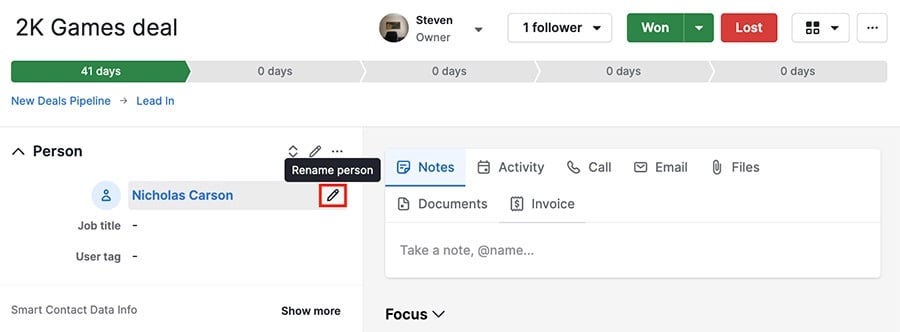
Skriv deretter inn ønskede endringer og velg “Endre navn.”
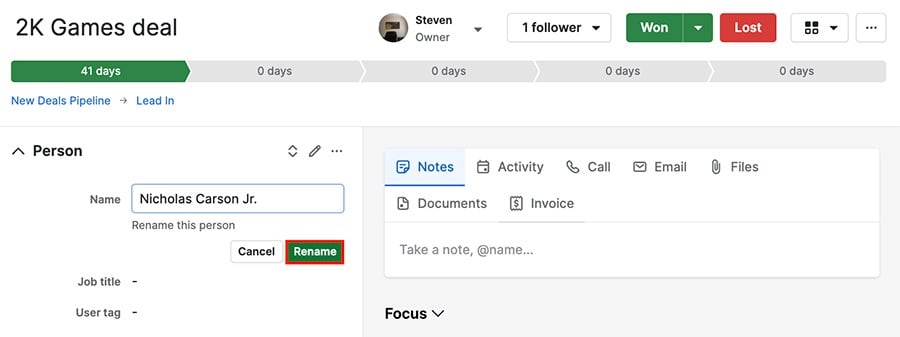
Var denne artikkelen nyttig?
Ja
Nei